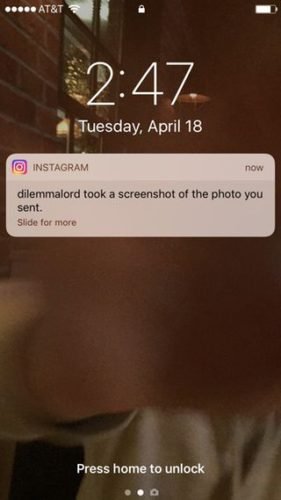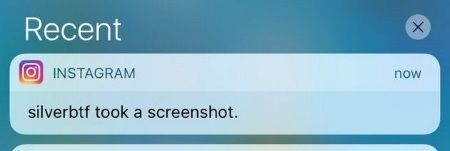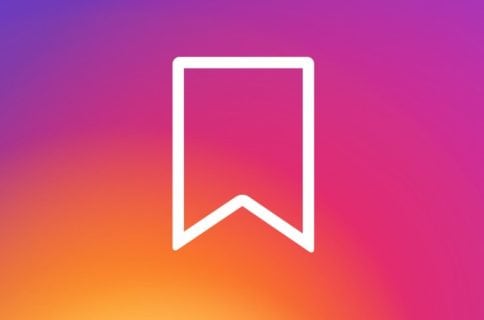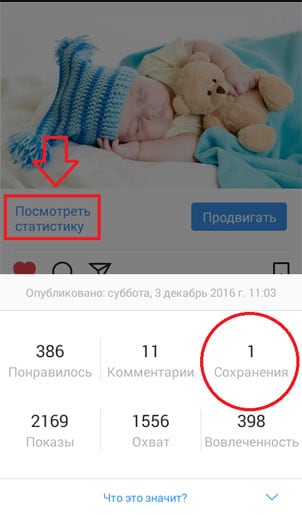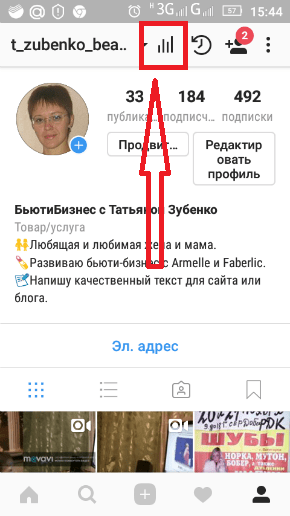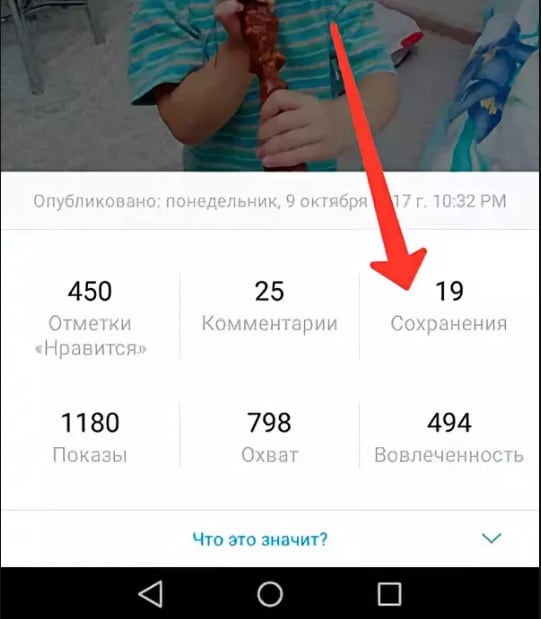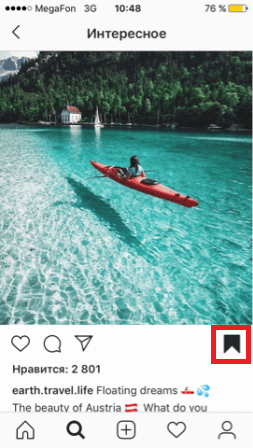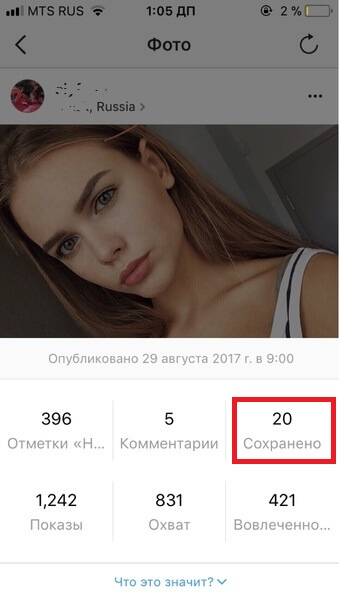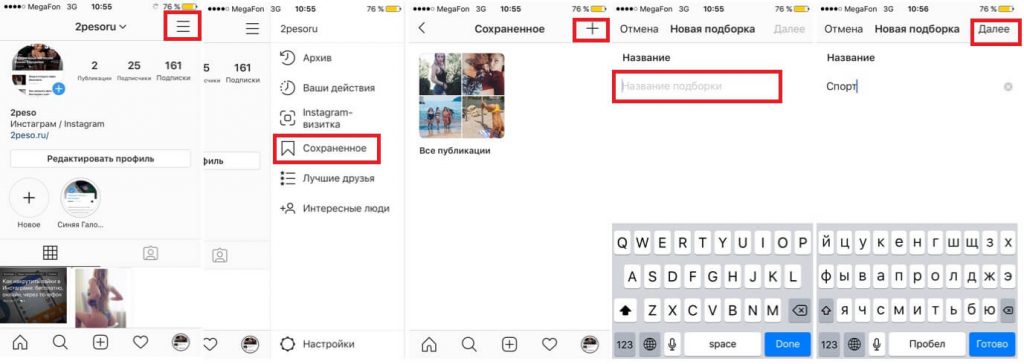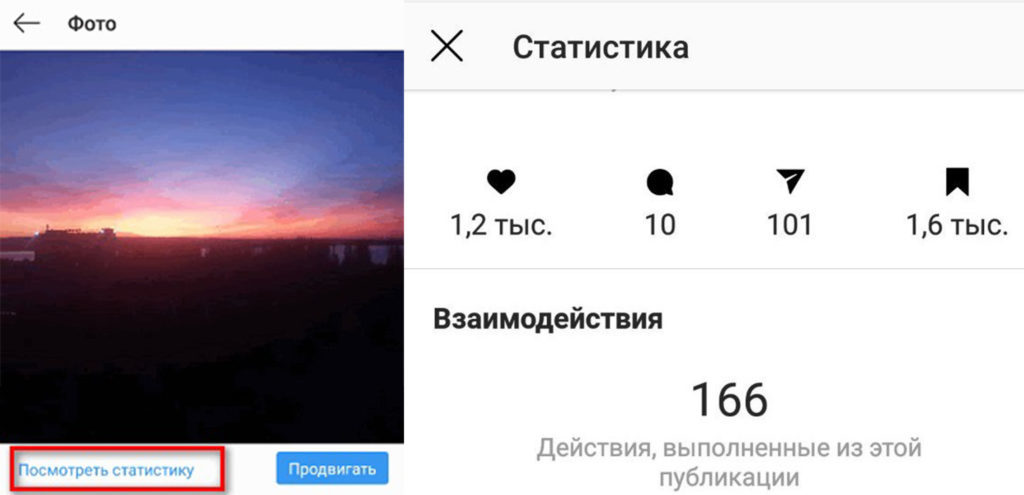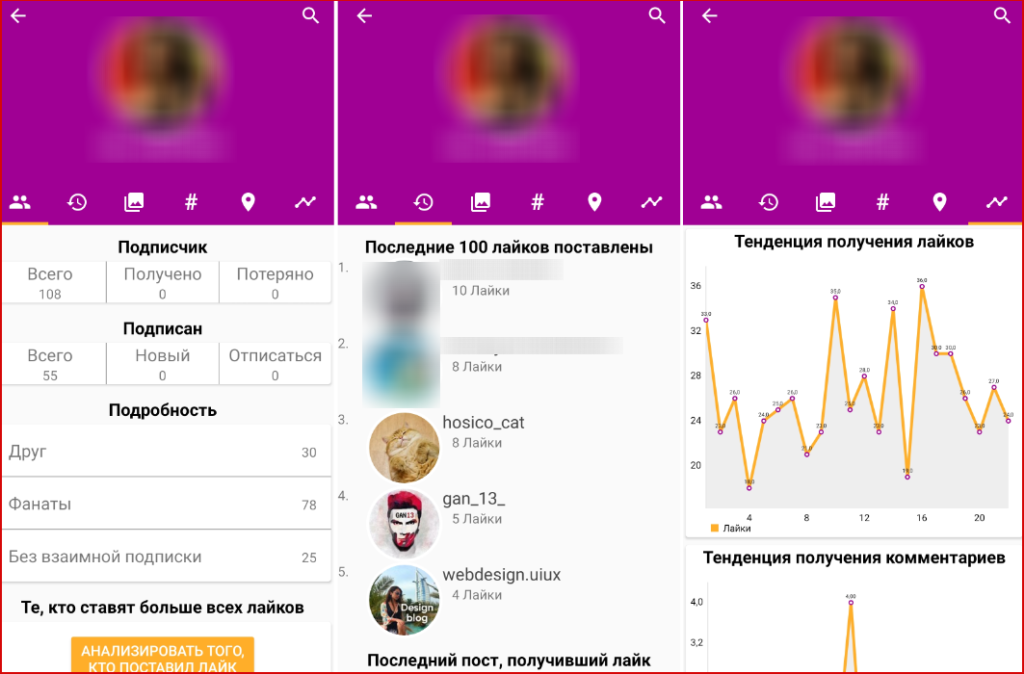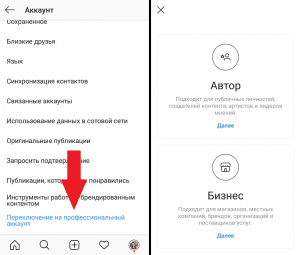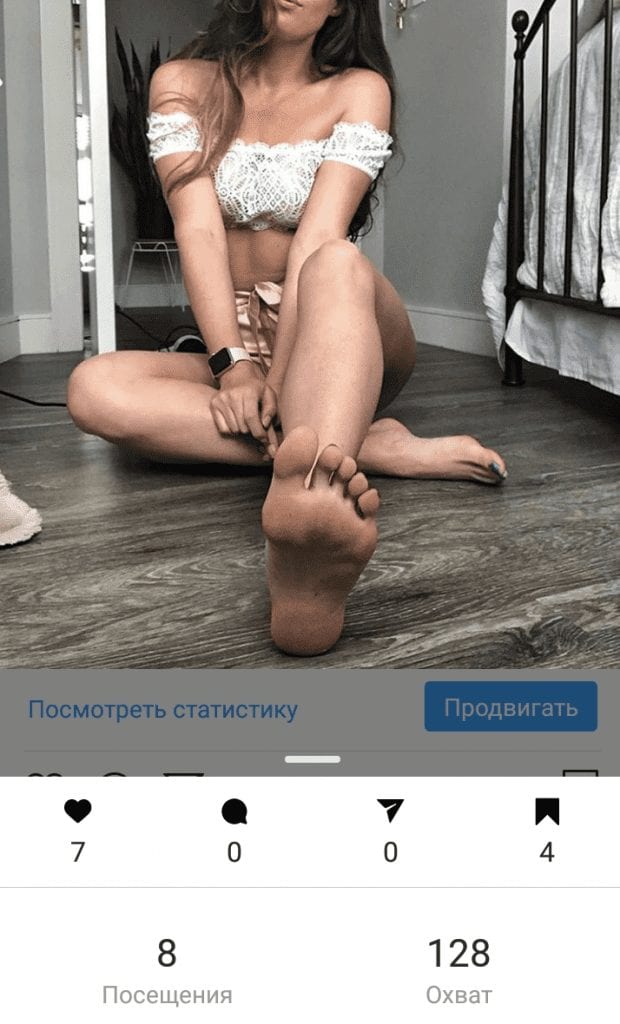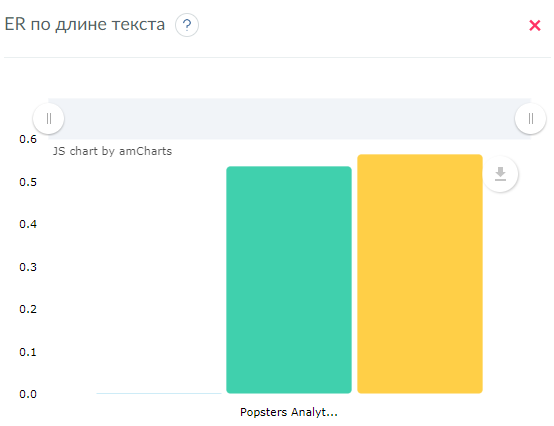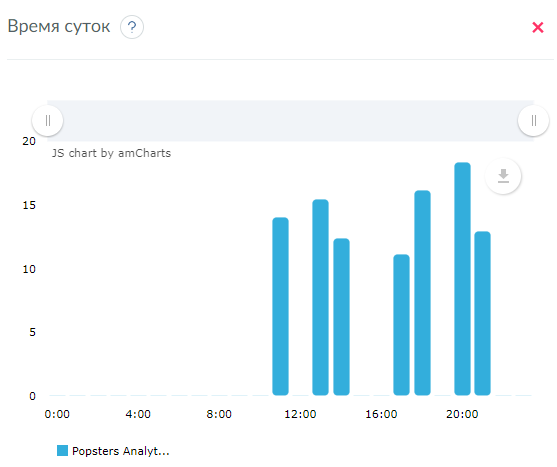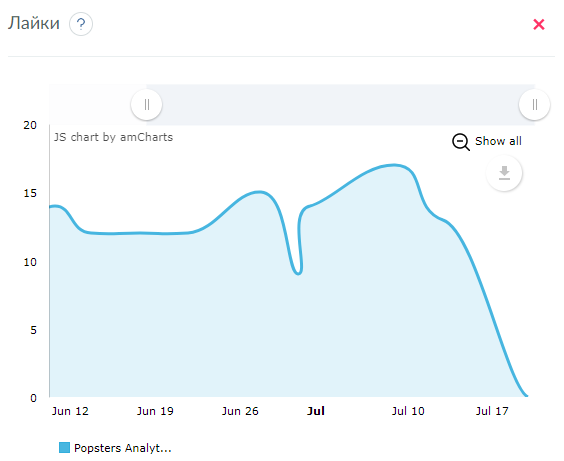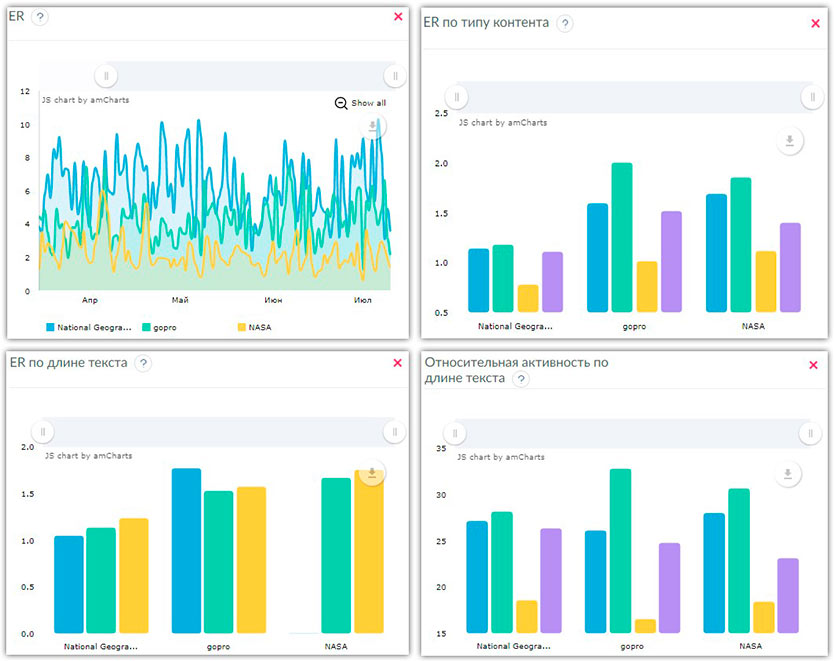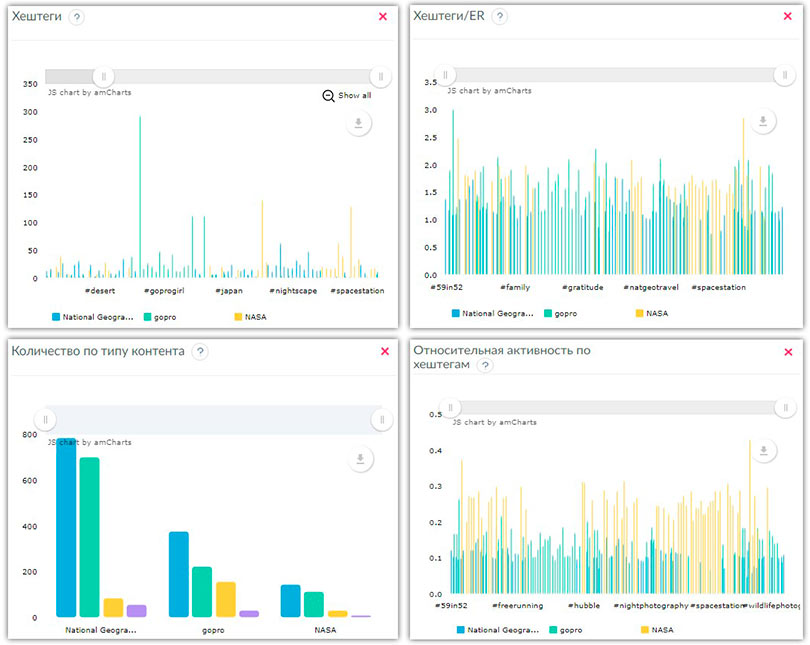Как посмотреть кто сохранил публикацию
Смотрим, кто сохранил публикации и истории в Instagram
Instagram – это социальная сеть с большой конкуренцией. Начинающему автору будет достаточно сложно продвинуть свой профиль, а тем более собрать хорошую аудиторию. И именно поэтому некоторые люди начинают искать легкие пути, просто копируя чужие фотографии. Конечно, это нарушает правила социальной сети, но алгоритмы работают таким образом, что получить блокировку практически невозможно. Нужно, чтобы правообладатель лично подал жалобу, а это происходит крайне редко. Из-за такой тенденции честные пользователи начинают задавать вопрос: а как узнать, кто сохранил мои фото в Инстаграм? Что же, давайте разбираться с этой интересной темой, остановившись на всех нюансах и подводных камнях!
Можно ли узнать, кто сохранил фото в Инстаграм
Но если мы говорим о добавлении поста в избранное, то вы сможете узнать только точное количество сохранений, а не профили людей, которые это сделали. И связано это с действующей политикой и правилами социальной сети Instagram. А если в интернете вы найдете сайт, который якобы позволяет получить любую информацию, то знайте, что это мошеннический проект.
Как посмотреть статистику просмотров и загрузок
Хорошо, а существует ли в Instagram статистика просмотров и сохранений? Да, но только получить к ней доступ могут владельцы бизнес-аккаунтов. Если у вас личный профиль, то выполните простое переключение, воспользовавшись следующей инструкцией:
И теперь, когда вы уже стали владельцем бизнес-аккаунта, можем переходить к просмотру аналитики. Если речь идет именно о конкретной публикации, то вам нужно открыть её в полном размере, а после нажать по строке «Посмотреть статистику». На экране отобразится окно, где и будет указана необходимая информация.
Что касается количества сохранений, то есть добавления публикации в закладки, то нужное число скрывается под значком флажка. Также отсюда вы сможете узнать общее количество посещений, охват поста, лайки, комментарии и репосты. Для того, чтобы данное окошко исчезло, просто нажмите по любому пустому месту на дисплее.
Где посмотреть, кто загрузил снимки в Инсте в сохраненки
Еще пользователи периодически задают вопрос такого характера: как посмотреть кто в Инстаграме сохранил мое фото? И мы хотим вам сообщить, что получить информацию именно о людях, которые добавили вашу публикацию в избранное, никак не получится. Вы можете только узнать общее количество так называемых сохранений, открыв статистику конкретной фотографии. Это же касается и других авторов – они не получат уведомление о том, что вы поместили их пост в избранное.
Как узнать, кто сохранял Сториз
Истории в Instagram – интересный формат подачи материала, когда выложенная запись исчезает спустя 24 часа после публикации. Как правило, настоящие подписчики всегда смотрят записанные сториз, а владелец аккаунта порой хочет узнать, что же это были за люди. Но чаще пользователи хотят получить информацию о том, кто сохранял их истории. Реально ли это сделать? К сожалению, нет.
Вы можете только предположить, кто скачал вашу историю или добавил её к себе в профиль. И поможет реализовать задуманное стандартная статистика, которая по умолчанию отображается на странице с загруженной сториз.
Чтобы вы не ошиблись и нашли нужную вкладку, мы подготовили пошаговую инструкцию:
Кстати, некоторым людям даже приходит уведомление о том, что какой-то человек сделал скриншот истории. Согласно заявлениям разработчиков, данная опция пока что находится в режиме бета-тестирования, поэтому доступна она не всем. Как правило, первыми доступ к новым возможностям получают пользователи из США и стран Европы.
Можно ли сохранить исчезающие сообщения
Если вы не знаете, то исчезающие сообщения – это такие послания, которые автоматически пропадают после того, как получатель их просмотрел. Обычно подобные отправления используют для пересылки личных фотографий и прочих данных. Также человек вправе выбрать, сколько раз собеседник сможет открыть сообщение (1 или 2 раза).
Но что же делать, если требуется сохранить исчезающее отправление, реально ли это сделать? Ответ – да. Однако вам следует быть предельно внимательными, потому что способ весьма странный. Суть следующая: открываем временное сообщение, а затем моментально делаем скриншот. Если не успеете, то не сможете в будущем получить доступ к конкретному отправлению!
Инструкция, как настроить бизнес-аккаунт
Вы создали бизнес-аккаунт, что же делать дальше? Как его правильно настроить? Такими вопросами зачастую задаются начинающие пользователи социальной сети Instagram. На самом деле зарегистрированный профиль уже готов к работе, то есть вы можете переходить к публикации фотографий или запуску рекламы.
Но вот список из нескольких действий, которые многие почему-то забывают сделать:
В принципе, на этом настройка бизнес-аккаунта и завершена. Всю нужную информацию вы заполнили еще на стадии регистрации профиля, в том числе указав, к какой категории относится страница. И последним шагом мы рекомендуем привязать аккаунт Instagram к странице Facebook, если это не было сделано ранее.
Итак, теперь вы знаете, какими способами можно получить информацию о том, кто сохранял ваши публикации или истории. Как оказалось, узнать данные не так и просто, но возможно!
Смотрим в Инстаграме кто сохранил фотографии
Узнать о том, кто делает скриншоты ваших фотографий в ленте Инстаграм невозможно. В то же время, пользователи Instagram не могут делать анонимные скрины в разделе Stories.
Для некоторых пользователей принципиально важно знать, кто сохраняет их фото в Instagram. Кому-то это нужно для получения статистики об интересующих покупателя товарах, а кто-то просто хочет пошпионить за друзьями и узнать кому интересны их публикации. Есть ли какой-то способ узнать, кто сохраняет ваши фото или делает их скриншоты?
Можно ли узнать, кто сохранял твои фото в Instagram?
Политика конфиденциальности в Instagram такова, что информацию о том, кто сохранил фото другого пользователя в память своего смартфона, узнать невозможно. Чтобы просмотреть статистику, на смартфоне, помимо Instagram, должно быть установлено приложение Facebook. Вам нужно иметь свою учетную запись в данной соц. сети.
Без доступа к данным общей статистики узнать, кто именно сохраняет ваши фото в Instagram попросту невозможно. Для получения прав доступа к этой информации необходимо завести бизнес-профиль. Для своего личного аккаунта тоже можно открыть права бизнес-профиля. Но обо всем подробнее в этой статье.
Важно. Многие социальные сети и мессенджеры предоставляют пользователям возможность получить дополнительную статистику посещений благодаря вспомогательным сервисам. Однако в Instagram это сделать не получится. В то же время, разработчики Instagram открыли доступ к дополнительной статистике лицам с бизнес-аккаунтами. Сделано это для того, чтобы можно было проанализировать свои публикации, и увидеть, какие из них являются более востребованными. Основываясь на полученных данных проще строить дальнейшую бизнес-стратегию. Информация о публикациях, которые вы создали до перехода на бизнес-аккаунт доступна не будет.
Сколько человек сохранили мое фото в Instagram?
Так как Instagram не предоставляет доступ к статистике, необходимо перейти на любой вид бизнес-аккаунта. Это можно сделать, зайдя в настройки и выбрав пункт «Перейти на бизнес-аккаунт». Далее необходимо выбрать вид профиля — любой, какой вам понравится, к примеру «Личный блог». Приложение также попросит указать категорию и подкатегорию профиля.
После проделанных шагов, программа сделает запрос на подтверждение вашего номера телефона и адреса электронной почты. Далее последует предложение открыть свою учетную запись в соц. сети Facebook. Пропустите этот шаг. Все готово! Теперь бизнес-аккаунт активен!
Окончив все настройки бизнес-аккаунта, вы заметите, что под вашими фото появилась кнопка «Просмотреть статистику». В окне отобразится информация об изображении и количестве человек, которые его сохранили.
Увидеть, сколько человек сохранило какую-либо фотографию, не составит труда. Но теперь становится интересно, кто же именно оставил себе на память снимок. Вот здесь пригодится учетная запись в Facebook. Эта компания непосредственно владеет ресурсом Instagram, поэтому для открытия доступа к дополнительным функциям в приложении, важно зарегистрироваться в Facebook. Для этого проделайте следующие шаги:
После всех проделанных операций и перезагрузки Instagram, в верхней части окна приложения появится иконка, нажав на которую вы получите максимальную статистику по вашим фото. Результаты будут отображаться лишь для новых публикаций пользователя, так как о старых фото и видео информация не собиралась. Для посторонних пользователей статистика закрыта.
Важно. Зачем для получения бизнес-профиля привязывать свой аккаунт Instagram к Facebook? Дело в том, что владельцы американской социальной сети приобрели Instagram, а значит вся статистика, обмен данными и реклама производится на базе ее сервисов. Поэтому, если вы ранее регистрировались в Facebook, самое время вспомнить свой адрес электронной почты и пароль от аккаунта.
Как отследить, кто делал скриншот ваших фотографий
Узнать о том, кто делает скриншоты ваших фотографий в общей ленте Instagram невозможно. В то же время, пользователи Instagram не могут делать анонимные скрины в разделе Stories. Не смотря на то, что эта функция все еще тестируется, в будущем, как обещают разработчики, она позволит полностью просматривать тех, кто хотел украсть их историю. Считается, что новая возможность позволит предотвратить заимствование контента и посещения неизвестных пользователей. В этом нововведении нет ничего плохого, ведь человеку, который захочет сделать скриншот чужого Stories сразу же выскочит уведомление о том, что об этом узнает правообладатель.
После этого автор истории получит сообщение о том, что некто посягнул на его публикацию, собираясь сделать ее скриншот. Не фамилии, не имени в этом сообщении не будет. Чтобы точно узнать, кто побывал на вашей страничке, необходимо открыть список тех, кто интересовался вашим фото и найти тех, кто получил особый значок. Подобное сообщение уже давно получают пользователи, если кто-то пытается сделать скрин их личной переписки.
Если же кто-то попытался завладеть вашим контентом, проблему придется решать самостоятельно. Придется связаться с нарушителем лично, или же написать в службу технической поддержки Instagram с просьбой о помощи.
Как посмотреть, кто сохранил мою фотографию в Инстаграм
Благодаря функции закладок фотографий в Instagram, которую все так долго ждали, многие пользователи Инстаграма наконец-то перестанут делать скриншот каждого понравившегося товара. Для того чтобы отыскать его потом в интернет-магазине, гламурный ресторан, в который так, никогда, и не пойдут, либо же очередную идею для причёски, подсмотренную в аккаунтах у звёзд шоу бизнеса. Не новая ситуация, не так ли? Отныне об этом можно забыть.
Теперь все приглянувшиеся посты можно сохранить в своём аккаунте Instagram и к ним можно вернуться в любое время. С новой функцией больше нет необходимости в пролистывании целой ленты лайкнутых постов либо собственной библиотеки фото на смартфоне, с целью найти необходимый скриншот.
Разработчики добавили в нижнюю часть каждого поста новый значок, напоминающий флажок, расположенный с правой стороны от иконок для лайков и написания комментариев. При нажатии на этот флажок фото публикация сохраняется в новом разделе «Сохранённое» в автоматическом режиме. Здесь же будут храниться и все посты, которые были сохранены. Кроме того, все сохранённые вами фото будете видеть лишь только вы, что крайне полезно и удобно.
Можно ли узнать, кто сохранял твои фото в Instagram
В Инстаграме фактически ежемесячно обновляются все функции. Но, по правде сказать, назначение некоторых из них не совсем правильно истолковывается. К примеру, в прошлом году весь интернет поставила на уши следующая новость – как будто когда ты сохраняешь чьё-то фото в Instagram, то владельцу аккаунта приходит моментальное извещение об этом. В реальности же это совершенно не так – вы никогда не узнаете, кто именно из Инстаграм пользователей сохранял ваши фотографии. Единственное, что при этом возможно узнать – это общее количество скачиваний вашего фото, цифра будет отображаться под картинкой.
По этой причине многие фанаты Инстаграм тревожатся из-за нарушения собственной анонимности. Но эта информация истолкована в Рунете совсем неправильно. Фото и видеоролики, отправленные в Инстаграм непосредственно из ленты новостей, автоматически удаляются по истечении 24-х часов. И вот именно тогда, когда получивший контент пользователь сделает скрин фото, либо же сохранит его, и придёт владельцу аккаунта извещение об этом. Во всех иных ситуациях уведомление о том, что кто-то сохранял наши фото, приходить нам не будут.
Отслеживаем, кто делал скриншот ваших фотографий
С недавнего времени сеть Instagram стала извещать пользователей о том, что кто-то скриншотил их личную переписку. И когда вы отсылаете уведомления интимного либо же конфиденциального характера, то это может стать настоящим ударом ниже пояса.
Но сразу стоит отметить – данная функция работает исключительно с исчезающими сообщениями.
Принцип действия
«Обратите внимание!» Ваше уведомление будет видно только лишь получателю.
Узнаём о сделанном скрине
Когда мы отсылаем мгновенное извещение либо же фото иному пользователю посредством Инстаграм Direct, то у нас оно мгновенно исчезает. Фотографии и видеоролики пропадают из ящика лишь тогда, когда получатель их открывает.
Но отдельные пользователи могут успеть сделать скрин временной нашей переписки. Сеть Instagram обязательно известит нас об этом факте.
Действие функции распространяется только лишь на личные сообщения. И когда кто-то вдруг решит сделать скриншот нашего публичного поста, то в таком случае система никак не отреагирует.
Какой выход из ситуации?
В зависимости от сложившихся обстоятельств, мы можем обратиться в службу технической поддержки сети Инстаграм, ну или же попробовать лично связаться с тем пользователем, который сделал нежелательный скрин. Но и в первом и во втором случае, проблему придётся решать самостоятельно.
С помощью чего можно посмотреть количество пользователей Instagram, сохранивших твое фото
Есть несколько способов для просмотра статистики: при помощи некоторых сервисов, а также интерфейса самого Инстаграм. К подобным инструментам относятся сайты IconoSquare, Statigram и другие. Конечно, они очень удобны тем, что позволяют просматривать полную статистику по аккаунту, в том числе:
Единственное неудобство, которое испытываешь при работе с подобными сервисами – необходимость постоянного использования сторонних инструментов, регистрация на других сайтах и предоставление доступа к своему аккаунту. Но все это компенсируется тем объемом полезной и важной информации для любого предпринимателя, занимающегося раскручиванием своего бизнеса в Instagram.
Возможности бизнес-аккаунта Инстаграм
Но а если пользователь не деловой человек, а просто обычный юзер, который выставляет фотографии и делает селфи, размещая их в Инстаграм для развлечения и возможности поделиться с друзьями и подписчиками? Навряд ли ему будет нужна такая подробная статистика, ему достаточно просто знать, сколько людей сохранили его фото в Инстаграм. В таких случаях возможно использовать интерфейс самого приложения. Но здесь есть один важный момент – необходимо завести бизнес-аккаунт, так как с личного статистика будет недоступна.
Создание профиля компании
Итак, начинаем с того, что создаем себе бизнес-аккаунт.
Бизнес-аккаунт создан. Что дальше?
Все, бизнес-аккаунт создан. И у нетерпеливых пользователей сразу возникает вопрос: “Где же посмотреть, сколько людей сохранили твое фото в Инстаграм?”. Не все можно увидеть так сразу. Статистика накапливается только по тем публикациям, которые добавляются после создания бизнес-аккаунта.
Если вы попытаетесь посмотреть информацию по имеющимся фото, нажав “Посмотреть статистику” или View Insights, то получите ответ, что сведения недоступны и что-либо узнать можно только после опубликования новых материалов. Вы можете просмотреть статистические данные не только по отдельной публикации, но и полностью по аккаунту. Для этого вверху находится кнопка “Статистика” (4 палочки разного размера).
Если вам нужна статистика по отдельному фото или видео, откройте нужную публикацию и нажмите “Посмотреть статистику” или View Insights. Откроется окно с информацией, где и будет указано, сколько людей сохранили твое фото в Инстаграм.
Не расстраивайтесь, если после ажиотажа наступит спад и изображение будет сохранять небольшое количество пользователей. Этому может быть много объяснений – настроение посетителей, погода на улице, день недели (будни/ выходные), праздники. Поэтому отслеживайте количество сохранений хотя бы в течение 30 дней и попытайтесь вычислить тенденцию, согласно которой действуют пользователи. Может быть, просто наступили солнечные деньки и люди вылезли из интернета.
Теперь вы знаете, как легко посмотреть, сколько людей сохранили твое фото в Инстаграм.
Как узнать кто сохранил публикацию в Инстаграме?
Отслеживаем, кто делал скриншот ваших фотографий
С недавнего времени сеть Instagram стала извещать пользователей о том, что кто-то скриншотил их личную переписку. И когда вы отсылаете уведомления интимного либо же конфиденциального характера, то это может стать настоящим ударом ниже пояса.
Но сразу стоит отметить – данная функция работает исключительно с исчезающими сообщениями.
Принцип действия
«Обратите внимание!» Ваше уведомление будет видно только лишь получателю.
С помощью чего можно посмотреть количество пользователей Instagram, сохранивших твое фото
Возможности бизнес-аккаунта Инстаграм
Создание профиля компании
Итак, начинаем с того, что создаем себе бизнес-аккаунт.
Бизнес-аккаунт создан. Что дальше?
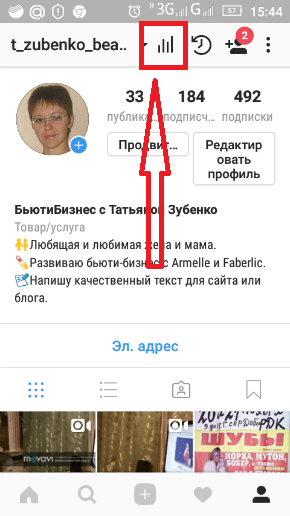
Если вам нужна статистика по отдельному фото или видео, откройте нужную публикацию и нажмите “Посмотреть статистику” или View Insights. Откроется окно с информацией, где и будет указано, сколько людей сохранили твое фото в Инстаграм.
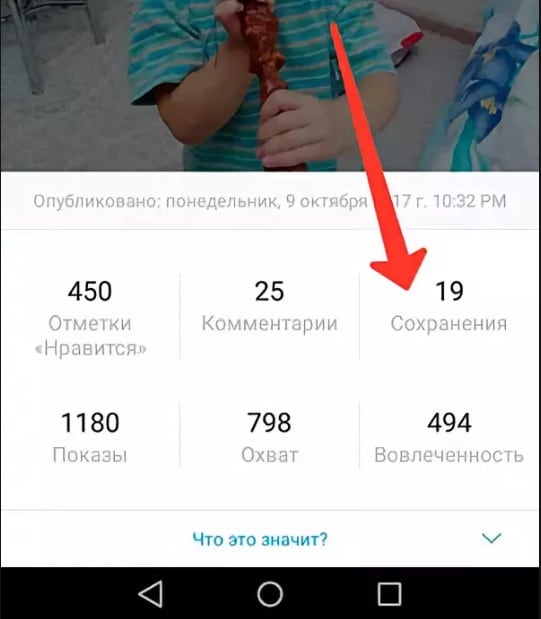
Как посмотреть кто смотрел фото
На Айфоне
На Андроиде
Гаджеты на платформе андроид в первую очередь должны проверяться на то, закрыт ли их профиль от чужих глаз.
После этих элементарных действий смело добавляем свои истории. Также как у айфонов, можно глянуть смотревших поименно.
Через приложение
Как добавить в “Сохраненное” или “Закладки”
Добавить к себе на страницу в закладки Инстаграма какую-либо публикацию довольно просто. Для этого потребуется найти ее и кликнуть по ней. Внизу будет расположен значок в виде перевернутого флажка.
Далее необходимо кликнуть по значку. Выполнив этот простой алгоритм, можно создать так называемые “сохраненки” или “закладки”.
Такие действия сможет выполнить каждый, кто имеет аккаунт в сети инстаграм.
Как найти кто сохранил пост
Никаких извещений собственникам страничек сейчас не приходит.
Как создать свою подборку “Сохраненных”
Подборка необходима в том случае, если требуется провести систематизацию сохраненных публикаций.
Эта функция аналогична созданию разнообразных папок с темами на дисках или рабочем столе персонального компьютера. Это дает возможность разграничивать публикации в зависимости от темы, срока давности и других характеристик и показателей.
Принцип создания подборок:
Как узнать, кто сохранил публикацию в Инстаграме
Мониторинг блогерами активности подписчиков может оказаться важным в следующих случаях:
Необходимые действия
Для того, чтобы получать уведомления о скриншотах, достаточно добавить соответствующую функцию в настройках. Если же есть необходимости отслеживать статистику через Facebook, потребуется:
Теперь под каждым выкладываемым постом будет предложена вкладка “Просмотреть статистику”. Именно таким образом возможно определить уровень активности других пользователей относительно профайла блогера.
Как узнать, кто сохранил
Переключитесь на бизнес-аккаунт, чтобы знать количество сохранений – такая возможность пользователям доступна. Как это сделать:
Для регистрации понадобится учетная запись в Фейсбук.
После создания бизнес-аккаунта вы можете посмотреть количество сохранений:
Информация будет доступна для последних или только новых публикаций. Посмотреть же, кто сохранил пост, будет по-прежнему невозможно.
Как отследить, кто сохраняет мои фото
Теперь перейдём к главному вопросу этой статьи, «можно ли смотреть, кто сохранил мою фотографию?». Ответ прост – можно. Для этого существует три разных способа:
Для удобства стоит разобрать их более подробно, уделив каждому отдельный раздел.
На Android
Пошаговая инструкция для просмотра нужной информации на смартфоне Андроид следующая:
Здесь можете увидеть количество:
Полезно знать. Из вкладки со статистикой поста можно активировать промоакцию. Для этого кликните на кнопку «Продвигать».
На iPhone
Чтобы посмотреть, сколько раз сохранили ваши изображения из записей на «яблочном» смартфоне, воспользуйтесь аналогичным алгоритмом действий, как и для Андроид. Можете попробовать пойти по другому пути. Для этого понадобится:
Важно. Если результат вышел «нулевой», то загляните в настройки и проверьте, не закрыта ли ваша страничка.
Через специальное приложение
Готово. Под вашим аккаунтом отобразится информация о:
Интересно. Приложение позволяет найти «возможных» реальных друзей.
Как посмотреть, кто сохранил фото в Инстаграме
Всё, теперь вы можете посмотреть статистику любой публикации.
В статистике можно увидеть количество:
Посмотреть, кто конкретно сохранил фото в Инстаграме никак не получится.
Интересные статьи по теме (хитрости Инстаграм):
Видеоурок на тему: как узнать, кто сохранил публикации в Инстаграме.
Как посмотреть статистику в Instagram
Есть два удобных способа увидеть статистику аккаунта:
Увидеть статистику аккаунта Instagram можно внутри самой социальной сети. Функция доступна для пользователей, которые подключили бизнес-аккаунт. Сделать это может каждый.
Статистика аккаунта будет доступна для публикаций, сделанных после подключения бизнес-аккаунта. Если вы выключите бизнес-аккаунт, а потом снова включите, все данные пропадут.
Что умеет Popsters для анализа статистики в Instagram
Сервис анализирует любой аккаунт. Вы можете загрузить аккаунт своей компании или аккаунт конкурента.
Popsters определяет самые удачные посты за указанный период: по количеству лайков, комментариев, ER.
Какую статистику об Instagram аккаунте собирает Popsters?
Данные можно анализировать прямо на странице сервиса или выгрузить в Excel, PDF или PPTX.
Также можно выгрузить все посты за рассматриваемый период.
Статистика Instagram аккаунтов в графиках и метриках
Рассмотрим подробнее, как выглядят графики, и что означают эти данные. Чтобы увидеть графики о вашем аккаунте, выберите нужные данные в левом столбце «Статистика».
График «Слова»
Показывает количество постов, содержащих в тексте определенное слово.
График «Время суток»
Отражает успешность публикации, сделанной в определенное время по отношению к постам, сделанным за весь рассматриваемый период, в %.
График «Лайки»
Показывает количество лайков, полученное аккаунтом в определенные дни рассматриваемого периода.
Er и тип контента

Хештеги, Er и активность
А также еще полезные метрики для расширенного анализа аккаунтов в Instagram.
Выводы: как анализировать статистику в Instagram
Полезные статьи на близкую тему: